Apple Music은 오프라인으로 작동합니까?
오늘날 대부분의 사람들은 스마트 폰이나 태블릿과 같은 휴대용 장치를 사용하여 온라인으로 음악을 스트리밍하거나 팟 캐스트, 오디오 북 등과 같은 오디오를 듣습니다. 누구나 익숙해지는 트렌드가됩니다. 두 가지 이유 때문에 많은 사람들에게 인기가 있습니다. 첫째, 휴대폰의 공간을 차지하지 않고 다른 하나는 대부분의 사람들이 현재 인터넷에서 액세스 할 수 있다는 것입니다. 그중 하나가 Apple Music입니다.
그러나 일부는 Apple Music은 오프라인으로 작동합니까? 특히 스트리밍 할 인터넷 계획이 충분하지 않거나 갑자기 인터넷에 액세스 할 수 없거나 인터넷에 연결되지 않는 지역에있는 경우 또는 다른 가능한 이유는 Apple Music 구독이 부족하기 때문입니다. 오프라인에서도 사운드 트랙을 사용할 수 있습니까? 그래 넌 할수있어! 여기에 원하는 트랙을 다운로드하여 오프라인에서 사용할 수 있습니다.
이 기사를 계속 읽으십시오. 여기에서는 Apple 음악이 오프라인으로 작동하는 방법에 대한 팁이나 방법을 제공하므로 인터넷에 연결되어 있든 없든 좋아하는 트랙에 계속 액세스 할 수 있으며 다른 하나는 Apple Music 구독이 이미 종료 된 경우에도 가능합니다. .
컨텐츠 가이드 1 부. 구독으로 Apple 음악을 오프라인으로 들으려면 어떻게합니까?2 부. Apple 음악을 구독하지 않고 오프라인으로 작동시키는 방법은 무엇입니까?파트 3. 모든 것을 요약하자!
1 부. 구독으로 Apple 음악을 오프라인으로 들으려면 어떻게합니까?
Apple Music은 여러 아티스트의 노래와 같은 다양한 오디오에 액세스 할 수있는 포털과 같습니다. 팟 캐스트및 오디오 북. 그렇다면 Apple 음악은 오프라인으로 작동합니까? 예, 소스에서 선호하는 앨범과 트랙을 다운로드 할 수 있으며 오프라인 사용을 위해 장치에 저장할 수 있습니다. 하지만 먼저 그렇게하려면 Apple Music 앱이 있어야합니다. Apple Music은 Apple Inc.에서 제작하지만 Android 사용자도 사용할 수 있습니다. 따라서 운영 체제가 Android 인 경우에도 걱정하지 마십시오. 여전히 기기에 Apple Music 앱을 설치할 수 있습니다. 여기에 기기의 운영 체제에 따라 Apple Music App을 다운로드 할 수있는 방법과 위치를 포함합니다.
Android 사용자 인 경우 다음을 수행하여 Apple Music App 다운로드를 시작할 수 있습니다.
- Google Play 스토어에서 "Apple Music"을 검색합니다.
- 그런 다음 "설치"를 클릭하고 설치가 완료 될 때까지 기다립니다.
- 그런 다음 Apple Music App이 열리면 계정에 로그인하기 만하면됩니다.
iOS 사용자의 경우 다음 단계를 따르십시오.
- App Store를 열고 Apple Music을 검색하십시오.
- "설치"를 클릭하여 다운로드하십시오. 참고 : Apple ID를 다운로드하려면 먼저 필요합니다.
- iDevice에 설치하면 이제 Apple Music App을 시작하고 계정에 로그인 할 수 있습니다.
처음 사용하는 경우에도 Apple Music에 계정이나 구독이 없어도 걱정하지 마십시오.이 앱은 기기에 설치 한 후 편리하거나 선호하는 구독 조건을 제공하기 때문입니다. 또한 앱을 탐색 할 수있는 3 개월 무료 평가판 기간을 제공합니다.
이제 기기에 Apple Music 앱이 설치되었으므로 Apple Music이 앱을 사용하여 오프라인으로 작동합니까? 네, 물론입니다! 이제 노래와 트랙을 다운로드하는 방법을 진행하여 Apple Music이 오프라인에서 작동한다는 것을 스스로 증명할 수 있습니다.
iOS 또는 Android 장치의 경우 다음 단계를 수행 할 수 있습니다.
- 기기에서 Apple Music 앱을 선택하고 클릭합니다.
- 그런 다음 Apple Music Store에서 오프라인으로 재생할 노래, 재생 목록 또는 앨범을 검색하거나 찾습니다.
- 음악의 오른쪽 부분에 + 아이콘이 있으면 노래 또는 앨범이 라이브러리에 포함되지 않은 것을 알 수 있습니다. 아이콘을 클릭하기 만하면 앨범이나 노래를 추가 할 수 있습니다.
- 마지막으로, 라이브러리에 노래를 포함시킨 후 "다운로드"아이콘을 클릭하여 재생 목록에서 선택한 노래를 저장하고 오프라인에서 사용할 수 있습니다.
다운로드 한 모든 노래를 보려면 Apple Music 앱에서 보관함을 클릭 한 다음 상단 메뉴에서 다운로드 한 음악을 선택하십시오. 여기에서 노래 재생을 시작하고 Apple Music이 오프라인으로 작동하도록 할 수 있습니다. 또 다른 한 가지는 Mac 또는 개인용 컴퓨터를 사용하여 음악을 다운로드 할 수도 있다는 것입니다. 노하우가 필요한 경우 다음 단계도 제공합니다.
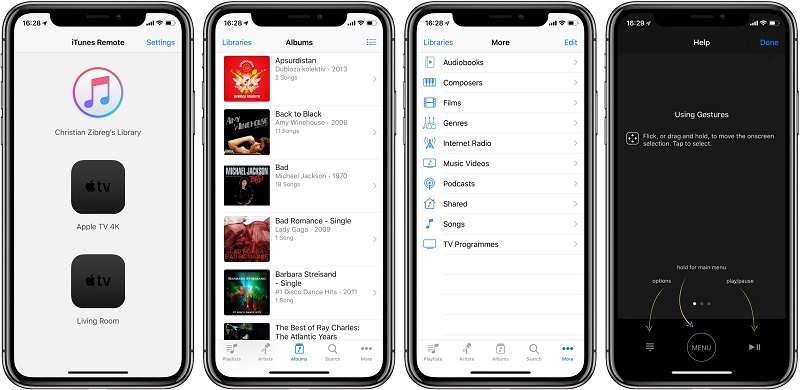
Mac 또는 개인용 컴퓨터를 사용하는 경우 :
- Mac 또는 개인용 컴퓨터를 사용하여 음악 앱 또는 iTunes 앱을 실행하십시오.
- 그런 다음 오프라인 일 때 듣고 싶은 노래를 찾아서 검색 한 다음 추가 버튼을 탭하여 라이브러리에 포함 할 수 있습니다.
- 노래 바로 옆에있는 다운로드 버튼 아이콘을 탭하면 노래를 다운로드 할 수 있고 Apple Music을 저장하여 오프라인으로들을 수 있습니다.
Apple Music에서 기기로 직접 노래를 다운로드하는 것이 오프라인에서 원하는 오디오 파일을 스트리밍, 재생 또는들을 수있는 가장 쉬운 방법이라고 말할 수 있습니다. 그러나이 방법의 장점은 Apple Music을 아직 구독하는 사람들에게만 적용된다는 것입니다.
또한 다운로드 한 노래 나 트랙은 Android, iPhone, iPad 등과 같은 승인 된 장치로만 제한됩니다. 즉, 장치가 Windows Phone과 같이 지원하지 않거나 승인되지 않은 것으로 간주되는 경우 노래를 다운로드 했더라도 , 아이팟 또는 저장 한 노래를 재생할 수 없거나 즐길 수없는 다른 MP3 플레이어. 그 이유를 아십니까? "Apple Music이 오프라인으로 작동합니까?"라는 질문에 대한 또 다른 답변이므로이 기사를 계속 읽으십시오. 공개 될 예정이며, 승인되지 않은 기기를 사용하여 오프라인에서 Apple 음악이 작동하는 방법을 다음 방법에 대해 설명하겠습니다.
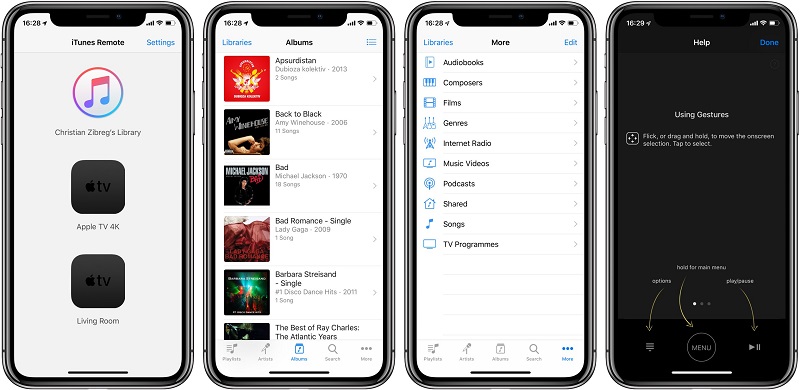
팁 : 여기 가이드를 따라 배울 수 있습니다. iTunes 보관함을 백업하는 방법 좋아하는 음악을 iTunes에 저장합니다.
2 부. Apple 음악을 구독하지 않고 오프라인으로 작동시키는 방법은 무엇입니까?
앞서 말한 것처럼이 섹션에서는 다운로드 한 노래를 지원되지 않는 장치에서 재생할 수없는 이유를 설명합니다. 그 이유는 주로 우리가 FairPlay. FairPlay는 온라인 스토어에서 판매되는 디지털 저작권 콘텐츠를 보호하기 위해 Apple에서 사용하는 일종의 DRM (Digital Right Management) 기술입니다. 이 때문에 Android, iPad, iPhone 등과 같이 Apple ID로 액세스 할 수있는 승인 된 장치 만 Apple Music에서 제공되는 노래를 재생하거나 스트리밍 할 수 있습니다.
우리는 그것에 대한 해결책을 가지고 있기 때문에 당신의 마음에 쉬십시오. 이것이 우리가 귀하의 질문을 제공 및 돕거나 귀하의 질문에 대한 답변을 제공하는 이유입니다.
그렇다면 Apple Music은 구독 없이도 오프라인에서 작동합니까? Apple Music 구독을 취소하기로 결정한 경우에도 원하는 트랙이나 플레이리스트를 듣거나 재생할 수 있도록 하려면 전문적인 변환 도구를 다운로드하기만 하면 됩니다. 이 방법을 사용하면 Apple Music을 더 많이 감상하거나 최대한 활용할 수 있습니다. 제가 생각해 낼 수 있고 확실히 추천할 수 있는 최고의 종류는 AMusicSoft Apple Music Converter입니다.
AMusicSoft 애플 뮤직 변환기 거의 모든 것을 변환 할 수있는 변환 도구입니다! 음악뿐만 아니라 좋아하는 팟 캐스트 또는 오디오 북도 변환합니다. Audible 오디오 북 또는 iTunes에서 구입 한 파일을 MP3, M4A, AAC, AC3, FLAC 및 WAV. 요컨대 모든 소프트웨어를 변환하는 것입니다! 잘 들리 죠? 인터페이스가 사용자 친화적으로 설계되었을뿐만 아니라 처음 사용하는 사용자도 사용하는데 어려움을 겪지 않습니다.
AMusicSoft Apple Music Converter는 16배의 변환 속도로도 알려져 있는데, 이는 오디오 파일을 더 짧은 대기 시간 안에 변환할 수 있다는 것을 의미합니다. 이 변환기의 장점은 더 빨리 변환하더라도 노래의 100% 품질이 소스에서 그대로 유지된다는 것입니다. 또한 원래 노래의 ID 태그가 있어서 변환한 후 노래를 구별하는 데 도움이 됩니다.
또한 변환 후 타이틀, 앨범, 아티스트 등과 같은 오디오 파일의 세부 정보를 사용자 지정, 변경 또는 편집 할 수 있습니다. 놀랍지 않습니까? 이러한 기능 외에도이 변환기의 다른 이점은 오디오 파일을 변환 한 후 DRM (디지털 권한 관리)을 제거한다는 것입니다. 즉, 구독하지 않은 경우에도 Apple Music에서 좋아하는 모든 노래를 가질 수 있습니다.
그렇다면, AMusicSoft Apple Music Converter를 사용하면 Apple Music이 오프라인에서 작동합니까? 네, 그렇습니다! 이 놀라운 변환기를 갖고 싶거나 시도하고 직접 확인하고 싶다면. 아래에 제가 제공한 단계를 따르기만 하면 됩니다.
- 공식 웹 사이트로 이동 한 다음 다운로드 버튼을 탭합니다.
- 소프트웨어를 설치할 위치 폴더를 선택하십시오.
- 마지막으로 설치 후 바탕 화면에서 AMusicSoft Apple Music Converter 바로가기를 실행하세요.
이제 AMusicSoft Apple Music Converter를 설치했는데, Apple Music이 이를 사용하여 오프라인에서 작동합니까? 네, 아래 프로세스나 단계를 계속 따르면서 방법을 보여드리겠습니다.
1 단계. Apple Music에서 노래 선택.
AMusicSoft Apple Music Converter 바로가기를 실행합니다. 열리면 소프트웨어가 Apple Music을 즉시 스캔합니다. 사용 가능한 음악 파일 수에 따라 달라지므로 스캔하는 데 시간이 걸릴 수 있습니다. 스캔이 완료되면 사용할 준비가 되었습니다! 이제 변환하려는 노래를 자유롭게 선택할 수 있습니다.

2 단계. 변환 된 노래를 저장하기위한 출력 형식 및 경로 선택.
변환하려는 음악 파일을 이미 결정했으면 선호도에 따라 출력 형식 (예 : MP4에서 MP3로)을 선택하십시오. 이 외에도 출력 경로를 변경하여 변환되는 오디오 파일의 위치를 설정할 수도 있습니다.

3 단계. "변환"버튼을 눌러 Apple Music 노래 변환을 시작합니다.
출력 형식과 경로가 만족 스러우면 이제 "변환"버튼을 클릭하여 Apple Music 노래 변환을 시작할 수 있습니다. 변환 상태는 기본 인터페이스에 표시됩니다. 변환이 완료되면 변환 한 노래가 "변환 됨"섹션에 표시됩니다.

마지막으로 변환이 완료되면 변환 된 오디오 파일이 보호되지 않으므로 Apple Music 구독에 대해 걱정하지 않아도 원하는만큼 재생하고들을 수 있습니다. 즉, 변환 된 노래를 영원히 가지고있을 수 있습니다! 또한 권한이 없거나 지원되지 않는 경우에도 원하는 장치로 변환 된 노래를 전송할 수 있습니다.
또한 위의 단계 또는 방법을 따르면 트랙을 완전히 감상하고 Apple Music을 오프라인으로 작업 할 수 있습니다.
파트 3. 모든 것을 요약하자!
이제 Apple Music을 오프라인에서 작동시키는 방법을 제공 했으므로 "Apple Music이 오프라인으로 작동합니까"에 대한 답을 알아야합니다. 또한 각 방법의 작동 방식도 설명했습니다. 첫 번째 방법은 Apple Music 앱 자체를 사용하는 것이지만이 방법을 사용하려면 Apple Music 구독이 필요하며 Android, iPad, iPhone 등 기기가 승인 된 경우에만 적용됩니다.
다른 방법은 전문 변환 도구를 사용하여 Apple Music 오디오 파일을 변환하는 것입니다. AMusicSoft 애플 뮤직 변환기. 우리는 또한이 방법을 사용하는 것의 장점을 언급했는데, 일단 노래가 변환되면 제한되지 않은 것으로 간주되기 때문에 구독이 종료 되어도 걱정할 필요가 없으며, 또한 귀하의 장치가 승인되지 않은 경우에도 변환 된 오디오 파일을 전송할 수 있습니다. 첫 번째 방법과는 달리 iPad, Windows 등.
이제 적용하려는 방법에 달려 있습니다. 첫 번째, 두 번째 또는 둘 다를 적용 할 수 있습니다. 선호도와 리소스에 따라 다릅니다. 우리는 이러한 방법을 공유함으로써 "애플 음악이 오프라인에서 작동합니까?"라는 많은 질문 중 하나에 마침내 답하기를 바랍니다.
사람들은 또한 읽습니다
로버트 패브리는 열렬한 블로거이며, 기술에 관심이 많은 열광자입니다. 그는 몇 가지 팁을 공유함으로써 여러분을 오염시킬 수도 있습니다. 그는 또한 음악에 대한 열정이 있으며, 이 주제에 대해 AMusicSoft에 글을 썼습니다.